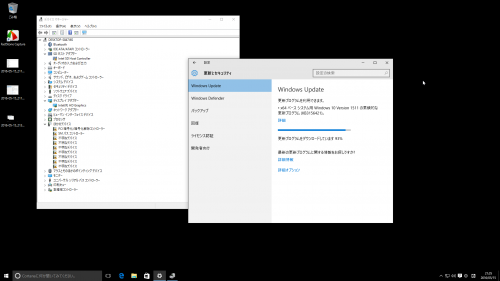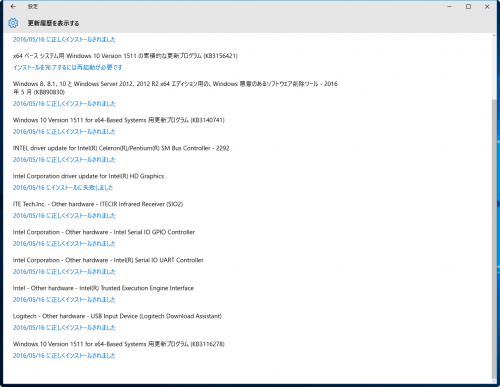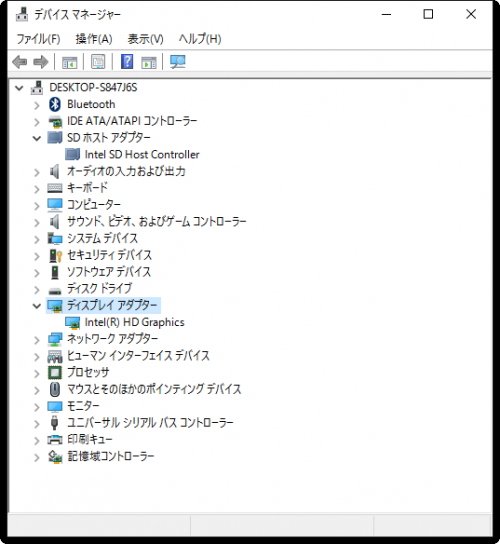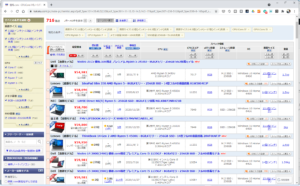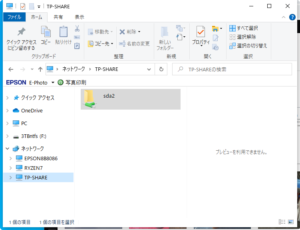Intel社のミニPCキットをテストしています。
約11.5cm四方の超コンパクトなボディにあらかじめ低消費電力のCPU Intel Celeronが搭載されており、メモリーとSSD/ハードディスクを取り付けるだけで完成という、とても手軽なキットです。
Windows 10やLinuxなどをインストールして実際に仕事をしていますが、問題なくストレスなく使えています。
超小型パソコン規格「NUC」
インテル社が推進している超小型パソコンの規格がNUC。「Next Unit of Computing」の略称です。
今回ご紹介するのはIntel社が提供しているNUCの中でも現状で一番ローエンドで低価格な「NUC5CPYH」というモデル。
フロントには、ヘッドフォン端子とUSB3.0のポートが2つ。上の黄色いポートは電源供給対応となっており、iPadの充電も可能です。
側面にはSDカードスロットが一つ。
背面には、電源アダプター、デジタルオーディオの接続端子。
モニター/テレビ/プロジェクターとの接続用としてVGA(D-Sub15ピン)、HDMI。
ギガビットイーサー対応のLANケーブル、USB3.0対応の端子があります。
底面に4つのネジがあり、プラスドライバーで緩めて、底蓋を開けます。
2.5インチのSSD/HDD(現行のSATAタイプのもの)を底蓋にあるスロットにスライドさせて装着します。
私はノートPCに乗せ換えて余ったハードディスクを用いています。
なお、マウントキットが付属しており、モニターの背面にねじ止めすることで、モニター一体型PCとして利用することも可能となっています。
メモリーは「DDR3L」のものを
対応のメモリーは、DDR3L-1600(1.35V)という、「L」が付く低消費電力タイプのものが必要なので注意が必要です。
試しに、古いノートPCの「DDR3」メモリーを装着してみましたが、起動ができませんでした。
以前のモデルには無線LANのカードは追加で装着しなければならないものがありましたが、このモデルにはあらかじめ「A」、「G」両規格に対応したカードが搭載されています。
ドライバーはWindows Updateで
Windows 10をインストールした後の初回起動では、画面の解像度が低い状態にあり、画面右下に「ディスプレイドライバーを検索しています」という通知画面が表示されます。
「スタートメニュー」を右クリック>「デバイスマネージャー」を開いてみると、ドライバーが不足しているデバイスがいくつか表示されています。
まずは「スタートメニュー」>「設定」>「更新とセキュリティ」でWindows Updateを行います。
これにより、自動的にドライバーがインストールされます。
Windowsアップデートによって、ドライバーが追加でインストールされて、全ての機能が正常に動作するようになりました。
省スペース、トラックパッド付きキーボード
せっかくの省スペース超小型パソコンということもあるので、マウス機能も一体となった「Logicool ワイヤレス タッチキーボード K400pBK」にしてみました。
テレビに接続したときなどにリビングのソファーで操作する際にも使えそうですが、事務所ではプレゼン/会議での操作用として使おうと思います。
スティックPCとの違い
超小型パソコンとしては、下記記事で紹介しているような「スティックPC」もあります。
スティックPCでも十分に仕事に使える能力を有してはいるのですが、NUCの場合、より高性能なCPUを選ぶことができ、大容量のストレージを積める点が優位なものとなります。
丸3日、実際に仕事で使ってみましたが、さすがに高解像度の写真を大量に貼り付けたプレゼンの作成には多少の処理の遅延が生じたものの、5分程のHDの動画編集にも使ってみたのですが、問題なく行えました。
このNUC、Mac Miniが登場した時ほどの衝撃がなかった事もあって、2013年に初代機がリリースされてから購入する気にはならなかったのですが、これならば省スペースPCとして、十分に使えそうです。